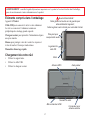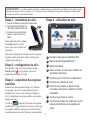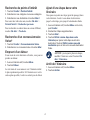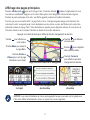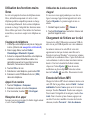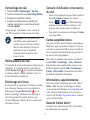Garmin nüvi® 760 for Volvo Cars Manuel utilisateur
- Catégorie
- Navigateurs
- Taper
- Manuel utilisateur
Ce manuel convient également à

Manuel de démarrage rapide
nüvi
®
760 pour
voitures Volvo
®
assistant personnel de voyage

2
AVERTISSEMENT : consultez le guide Informations importantes sur le produit et la sécurité inclus dans l’emballage,
pour des avertissements et autres informations sur le produit.
Eléments compris dans l’emballage
Appareil GPS nüvi.
Câble USB
pour connecter le nüvi à votre ordinateur.
Le nüvi se connecte à l’ordinateur comme un
périphérique de stockage grande capacité.
Chargeur secteur
pour permettre l’alimentation depuis
une prise murale.
Housse pour protéger votre nüvi contre les rayures et
éviter de toucher l’écran par inadvertance.
Manuel de démarrage rapide
.
Chargement de votre nüvi
Utilisez le support auto.
Utilisez le câble USB.
Utilisez le chargeur secteur.
•
•
•
Logement de
carte SD
Prise jack pour
casque/sortie audio
Micro
Bouton Marche/Arrêt :
faites glisser ce bouton vers la gauche pour
allumer/éteindre l’appareil ;
faites-le glisser vers la droite pour verrouiller l’écran.
Haut-parleur
Antenne GPS
Mini-connecteur USB
Numéro de série
Connecteur pour
antenne externe

3
Etape 1 : installation du nüvi
1. Ouvrez la station en direction du pare-brise.
2. Ajustez la partie inférieure du
nüvi dans la station d’accueil.
3. Inclinez le nüvi vers l’arrière
jusqu’à ce qu’il soit mis en
place.
Votre appareil devrait s’allumer
automatiquement s’il est en
place et que votre véhicule est
en marche.
Pour retirer l’appareil de la station, soulevez la petite
languette située au bas de la station, faites pivoter
l’appareil, puis retirez-le.
Etape2:congurationdunüvi
Pour allumer votre nüvi, faites glisser le bouton
Marche/Arrêt vers la gauche. Suivez les
instructions présentées à l’écran.
Etape 3 : acquisition des signaux
satellites
Rendez-vous dans un endroit dégagé, à l’extérieur
des garages couverts et à bonne distance de tout
bâtiment élevé. Garez votre véhicule et allumez le
nüvi. L’acquisition de signaux satellites peut prendre
quelques minutes.
Les barres indiquent la puissance des signaux
satellite GPS. Lorsqu’une barre est verte, le nüvi capte
des signaux satellites. Vous pouvez à présent choisir
une destination et parcourir l’itinéraire correspondant.
Etape 4 : utilisation du nüvi
B
A
C
D
E F
G
H
I
A
Puissance des signaux satellites GPS.
B
Etat de la technologie Bluetooth
®
.
C
Etat de la batterie.
D
Heureactuelle;touchezpourmodierles
paramètres de l’heure.
E
Touchez pour rechercher une destination.
F
Touchezpourafcherlacarte.
G
Touchez pour passer un appel lorsque
vous êtes connecté à un téléphone mobile
compatible.
H
Touchez pour régler le volume.
I
Touchez pour utiliser les outils tels que les
lecteurs multimédias, les paramètres et
l’aide.
AVERTISSEMENT : ce produit contient une batterie au lithium-ion non remplaçable par l’utilisateur. Consultez le guide
Informations importantes sur le produit et la sécurité inclus dans l’emballage, pour prendre connaissance d’importantes
consignes de sécurité concernant la batterie.

4
Recherche de points d’intérêt
1. Touchez Où aller > Points d’intérêt.
2. Sélectionnez une catégorie et une sous-catégorie.
3. Sélectionnez une destination et touchez
Aller !.
Pour saisir des lettres du nom, touchez Où aller >
Points d’intérêt > Rechercher par nom.
Pour rechercher un endroit dans un secteur différent,
touchez Où aller > Proche de.
Recherche d’un concessionnaire
Volvo
®
1. Touchez Où aller > Concessionnaires Volvo.
2. Sélectionnez un concessionnaire et touchez
Aller.
Emprunt d’un détour
Si une route de votre itinéraire est barrée, vous pouvez
prendre un détour.
1. Avec un itinéraire actif, touchez Menu.
2. Touchez
Détour.
Le nüvi tente de vous ramener vers l’itinéraire initial
le plus rapidement possible. Si l’itinéraire suivi est la
seule option possible, le nüvi ne calcule pas de détour.
Ajout d’une étape dans votre
itinéraire
Vous pouvez ajouter une étape (point de passage) dans
votre itinéraire. Le nüvi vous donne les directions
jusqu’à cette étape, puis jusqu’à la destination nale.
1. Avec un itinéraire actif, touchez Menu sur la carte,
puis Où aller.
2. Recherchez l’étape supplémentaire.
3. Touchez
Allez !.
4. Touchez
Dénircommeétapedansvotre
itinéraire pour ajouter cette étape avant votre
destination. Touchez Dénircommenouvelle
destination pour en faire votre nouvelle destination
nale.
ASTUCE : pour ajouter plusieurs étapes,
modiez l’itinéraire actuel. Touchez Où
aller > Itinéraires.
Arrêt de l’itinéraire
1. Avec un itinéraire actif, touchez Menu.
2. Touchez
Arrêter.

5
Afchagedespagesprincipales
Touchez Afcher carte pour ouvrir la page Carte. L’icône du véhicule indique l’emplacement où vous
vous trouvez actuellement. Appuyez sur la carte et faites glisser votre doigt pour visionner d’autres régions.
Touchez un point quelconque de la carte ; une èche apparaît, pointant sur l’endroit sélectionné.
Une fois que vous avez touché Aller !, la page Carte s’ouvre. Une ligne magenta marque votre itinéraire. Sur
votre trajet, le nüvi vous guide jusqu’à votre destination avec des invites vocales, des èches sur la carte et des
indications en haut de la page Carte. Votre destination est signalée par un drapeau à carreaux. Si vous déviez de
l’itinéraire initial, le nüvi recalcule l’itinéraire et fournit de nouvelles indications.
Page Carte au cours de la navigation
Touchez Arrivée ou
Vitesse pour ouvrir la page
Informations sur le trajet.
Touchez Tournez à
pour afcher le prochain
changement de direction.
Appuyez sur la barre de texte pour afcher la liste des changements de direction.
Touchez pour effectuer un
zoom arrière.
Touchez pour effectuer
un zoom avant.
Touchez Menu pour revenir à
la page Menu.
Liste des changements
de direction
Prochain changement de
direction
Informations sur
le trajet
ASTUCE : une icône de limitation de vitesse peut apparaître lorsque vous roulez sur les grands axes.
Cette icône afche la limitation de vitesse en vigueur sur la route empruntée.
Touchez pour enregistrer
votre position actuelle.

6
Utilisation des fonctions mains
libres
Le nüvi est équipé de fonctions de téléphone mains
libres, utilisables uniquement si le nüvi et votre
téléphone portable compatible prennent en charge
la technologie Bluetooth. Seuls certains téléphones
prennent en charge l’intégralité des fonctions mains
libres offertes par le nüvi. Pour utiliser les fonctions
mains libres, vous devez coupler votre téléphone au
nüvi.
Couplage du téléphone
1. Vériezquevotretéléphoneestprisenchargepar
le nüvi. (Visitez le site www.garmin.com/bluetooth.)
2. Dans la page Menu, touchez
Outils >
Paramétrages > Bluetooth > Ajouter.
3. Activez le composant Bluetooth de votre téléphone
et activez le mode Visible/Découvrable. Ces
paramètres peuvent se trouver dans le menu
Bluetooth, Connexions ou Mains libres.
4. Touchez
OK sur le nüvi.
5. Sélectionnez votre téléphone, puis touchez
OK.
6. Saisissez le code PIN Bluetooth du nüvi (
1234)
dans votre téléphone.
Appel d’un numéro
1. Touchez Téléphone > Composer.
2. Saisissez le numéro et touchez
Composer.
3. Pour raccrocher, touchez
> Fin d’appel.
Réception d’un appel
Lorsque vous recevez un appel, la fenêtre Appel entrant
s’ouvre. Touchez Répondre.
Utilisation de la mise en attente
d’appel
Si vous recevez un appel pendant que vous êtes en
ligne, le message Appel entrant apparaît sur le nüvi.
Touchez Répondre. Le premier appel est mis en
attente.
1. Pendant l’appel, touchez > Passer à.
2. Touchez
Fin d’appel pour raccrocher. Cela ne met
pasnàl’appelencours.
Chargementdechierssurlenüvi
Connectez le câble USB au mini-connecteur USB du
nüvi et à un port USB disponible sur votre ordinateur.
La mémoire interne et la carte SD de votre nüvi
apparaissent en tant que lecteurs amovibles sur le
Poste de travail sous Windows
®
et en tant que volumes
installés sur les ordinateurs Mac
®
. Copiez les chiers de
votre ordinateur et collez-les dans la mémoire interne
du nüvi. Une fois le transfert de chiers terminé,
cliquez sur l’icône Ejecter dans la zone de
notication ou glissez-déplacez l’icône du volume
dans la Corbeille sous Mac. Déconnectez le nüvi.
EcoutedechiersMP3
Chargez les chiers MP3 dans la mémoire interne ou la
carte SD. Sur la page Menu, touchez Outils > Lecteur
multimédia. Touchez Source pour ouvrir le lecteur de
musique. Touchez Parcourir. Touchez une catégorie.
Pour écouter l’intégralité de la catégorie, touchez Lec.
totale. Pour n’écouter qu’une chanson, appuyez sur
son titre. Pour créer, modier et écouter des listes de
chansons, touchez Parcourir > Liste de chansons.

7
Verrouillage du nüvi
1. Touchez Outils > Paramétrages > Sécurité.
2. Touchez le bouton situé sous
Verrouillage Garmin.
3. Saisissez un code PIN à 4 chiffres.
4. Accédez à un emplacement de sécurité (par
exemple votre domicile ou votre lieu de travail)
et touchez Dénir.
Chaque fois que vous allumez le nüvi, saisissez le
code PIN ou accédez à l’emplacement de sécurité.
REMARQUE : si vous oubliez votre
code PIN ou votre emplacement de
sécurité, envoyez votre nüvi à Garmin
an de le faire débloquer. Vous devez
également envoyer un justicatif
d’enregistrement de produit ou une
preuve d’achat.
Réinitialisation du nüvi
Si l’écran du nüvi arrête de fonctionner, éteignez-le puis
rallumez-le. Si le problème persiste, faites glisser le
bouton Marche/Arrêt vers la gauche et maintenez-
le enfoncé pendant 8 secondes. Rallumez le nüvi. Il
devrait fonctionner normalement.
Etalonnage de l’écran
Si l’écran tactile ne répond pas correctement, procédez
à un étalonnage. Eteignez le nüvi, puis rallumez-le.
Faites glisser le bouton Marche/Arrêt vers la
droite (verrouillage). Maintenez votre doigt appuyé
sur l’écran pendant 30 secondes, jusqu’à ce que
l’écran d’étalonnage s’afche. Suivez les instructions
présentées à l’écran.
Conseils d’utilisation et raccourcis
du nüvi
Pour revenir rapidement à la page Menu, touchez le
bouton Précédent et maintenez-le enfoncé.
Touchez et pour afcher davantage
d’options. Touchez la èche et maintenez votre
doigt sur celle-ci pour accélérer le délement.
Pour ajuster le niveau sonore, sélectionnez Volume
sur la page Menu.
Cartes supplémentaires
Vous pouvez acheter d’autres données cartographiques
MapSource auprès de Garmin et charger les cartes sur
votre nüvi ou sur une carte SD en option. Consultez le
site www.garmin.com/unlock/update.jsp pour obtenir
des mises à jour cartographiques.
Pour vérier la version des cartes chargées sur votre nüvi,
touchez Outils > Paramétrages > Carte > Info cartes.
Pour activer des cartes supplémentaires, munissez-vous
de l’ID de l’appareil (touchez Outils > Paramétrages >
Système > Infos produit) et du numéro de série (situé à
proximité du connecteur d’alimentation).
Informations supplémentaires
Pour obtenir plus d’informations sur le nüvi, touchez
Outils > Aide. Vous pouvez télécharger la dernière
version du manuel d’utilisation sur www.garmin.com/
volvo. Pour plus d’informations sur les accessoires,
visitez le site Web
http://buy.garmin.com ou contactez
votre revendeur Garmin.
Garantie limitée Volvo
®
Consultez votre concessionnaire Volvo
®
pour obtenir
des informations sur la garantie.
•
•
•

Pour obtenir gratuitement les dernières mises à jour logicielles (à l’exclusion des
données cartographiques) tout au long de la vie de vos produits Garmin, visitez le
site Web de Garmin à l’adresse suivante : www.garmin.com/volvo.
© 2007–2008 Garmin Ltd. ou ses filiales
Garmin International, Inc.
1200 East 151st Street, Olathe, Kansas 66062, Etats-Unis
Garmin (Europe) Ltd.
Liberty House, Hounsdown Business Park, Southampton, Hampshire, SO40 9RB, Royaume-Uni
Garmin Corporation
No. 68, Jangshu 2nd Road, Shijr, Taipei County, Taïwan
www.garmin.com
Garmin
®
et nüvi
®
sont des marques commerciales de Garmin Ltd. ou de ses liales, déposées aux Etats-Unis et dans d’autres
pays. Elles ne peuvent être utilisées sans l’autorisation expresse de Garmin. Volvo
®
est une marque déposée d’AB Volvo et de
Volvo Car Corporation. Windows
®
est une marque déposée de Microsoft Corporation aux Etats-Unis et/ou dans d’autres pays.
Mac
®
est une marque déposée d’Apple Computer, Inc. La marque et les logos Bluetooth
®
sont la propriété de Bluetooth SIG,
Inc. Toute utilisation de ces marques par Garmin fait l’objet d’une licence.
Mai 2008 190-00866-50 Rév. B Imprimé à Taïwan
-
 1
1
-
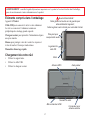 2
2
-
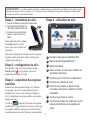 3
3
-
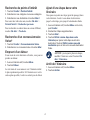 4
4
-
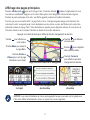 5
5
-
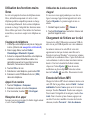 6
6
-
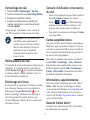 7
7
-
 8
8
Garmin nüvi® 760 for Volvo Cars Manuel utilisateur
- Catégorie
- Navigateurs
- Taper
- Manuel utilisateur
- Ce manuel convient également à
Documents connexes
-
Garmin nüvi® 760 for Volvo Cars Manuel utilisateur
-
Garmin nüvi® 765T, Europe, Volvo Manuel utilisateur
-
Garmin nüvi® 765 for Volvo Cars Manuel utilisateur
-
Garmin BMW Portable Navigation System Plus (710) Manuel utilisateur
-
Garmin nüLink 1695 Manuel utilisateur
-
Garmin Nuvi 255 - Automotive GPS Receiver Le manuel du propriétaire
-
Garmin Nüvi 265 Le manuel du propriétaire
-
Garmin nuvi 1410LT Manuel utilisateur
-
Garmin nuvi serie 500 Manuel utilisateur
-
Garmin Nuvi 780 Manuel utilisateur